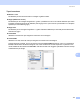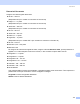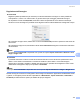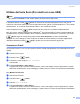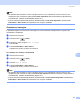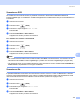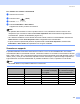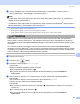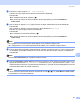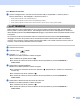Software User's Guide
Table Of Contents
- GUIDA SOFTWARE DELL’UTENTE
- Sommario
- Windows®
- 1 Stampa
- Uso del driver stampante Brother
- Funzioni
- Selezione del tipo di carta corretto
- Esecuzione simultanea delle operazioni di stampa, scansione e trasmissione fax
- Cancellazione di dati dalla memoria
- Controllo dello stato
- Impostazioni del driver stampante
- Accesso alle impostazioni del driver stampante
- Scheda Di base
- Scheda Avanzate
- Utilizzo di FaceFilter Studio di REALLUSION per la stampa di foto
- 2 Scansione
- Scansione di documenti tramite driver TWAIN
- Scansione di un documento utilizzando il driver WIA (Per Windows® XP/Windows Vista®)
- Scansione di un documento utilizzando il driver WIA (Per gli utenti di Windows Photo Gallery e Windows Fax e Scan)
- Utilizzo del tasto Scan (Per utenti USB)
- Utilizzo di ScanSoft™ PaperPort™ 11SE con OCR di NUANCE™
- Visualizzazione dei file
- Organizzazione degli elementi in cartelle
- Collegamenti rapidi ad altre applicazioni
- ScanSoft™ PaperPort™ 11SE con OCR consente di convertire l'immagine in un testo modificabile
- Importazione dei file da altre applicazioni
- Esportazione dei file in altri formati
- Disinstallazione di ScanSoft™ PaperPort™ 11SE con OCR
- 3 ControlCenter3
- 4 Scansione in rete (per i modelli con supporto di rete integrato)
- Prima di utilizzare la scansione in rete
- Utilizzo del tasto Scan
- Scansione a FTP (Per i modelli MFC-5890CN e MFC-6490CW)
- Scansione a FTP (per il modello MFC-6890CDW)
- Immissione di testo
- 5 Impostazione remota (non disponibile per i modelli DCP, MFC-250C, MFC-290C e MFC-297C)
- 6 Software PC-FAX Brother (solo per i modelli MFC)
- Invio PC-FAX
- Agenda Telefonica
- Ricezione PC-FAX (non disponibile per i modelli MFC-250C, MFC-290C e MFC-297C)
- 7 PhotoCapture Center™
- 8 Impostazioni del firewall (per gli utenti in rete)
- 1 Stampa
- Apple® Macintosh®
- 9 Stampa e invio di fax
- 10 Scansione
- 11 ControlCenter2
- 12 Scansione in rete (per i modelli con supporto di rete integrato)
- Prima di utilizzare la scansione in rete
- Utilizzo del tasto Scan
- Scansione a FTP (Per i modelli MFC-5890CN e MFC-6490CW)
- Scansione a FTP (per il modello MFC-6890CDW)
- Immissione di testo
- 13 Impostazione remota e PhotoCapture Center™
- Indice
- brother ITA
Scansione
180
10
a Inserire nell'apparecchio una unità di memoria flash USB, CompactFlash
®1
, Memory Stick™,
Memory Stick PRO™, SecureDigital
2
o xD-Picture Card™
3
.
Nota
• I modelli DCP-163C, DCP-165C, DCP-167C, DCP-185C, MFC-290C e MFC-297C non supportano le
unità di memoria CompactFlash
®
.
• I modelli DCP-145C e MFC-250C non supportano le unità di memoria CompactFlash
®
, Memory Stick™,
Memory Stick PRO™, SecureDigital e xD-Picture Card™.
1
Questo prodotto supporta inoltre CompactFlash
®
tipo 1.
2
Questo prodotto supporta le unità di memoria SecureDigital High Capacity.
3
Questo prodotto supporta le unità di memoria xD-Picture Card™ Tipo M / Tipo M
+
/ Tipo H (grande capacità).
ATTENZIONE
NON scollegare il cavo di alimentazione né rimuovere l'unità di memoria flash USB, CompactFlash
®
,
Memory Stick™, Memory Stick PRO™, SecureDigital o xD-Picture Card™ dall'apparecchio durante la
lettura dei dati (quando il tasto Photo Capture lampeggia). Ciò potrebbe causare la perdita dei dati o danni
al supporto.
Se si rimuove l'unità di memoria flash USB o la scheda di memoria mentre il tasto Photo Capture
lampeggia, riavviare il Macintosh
®
prima di inserire nuovamente l'unità di memoria flash USB o la scheda
di memoria. Se si inserisce un'altra unità di memoria flash USB o una scheda di memoria nel Macintosh
®
prima di riavviarlo, i dati contenuti potrebbero essere cancellati.
b Caricare il documento.
c Premere il tasto (Scan).
d Premere a o b per scegliere Scan to card.
Premere OK.
Effettuare una delle operazioni indicate di seguito:
Per modificare la qualità, passare a e.
Per avviare la scansione senza modificare alcuna impostazione, premere Inizio Mono o
Inizio Colore.
e (Per i modelli con display a 1 o 2 righe) Premere a o b per selezionare la qualità desiderata.
Premere OK.
(Per i modelli con display a colori) Premere a o b per selezionare Qualità.
Premere d o c per selezionare la qualità desiderata.
Premere OK.
Per cambiare le dimensioni documento, passare a f. (Disponibile per i modelli con scansione in
formato A3)
Per cambiare il tipo di file, passare a g.
Per avviare la scansione senza modificare alcuna impostazione, premere Inizio Mono o
Inizio Colore.